Uanset om du streamer på Twitch eller uploader Let's Plays på YouTube – kvaliteten af dine optagelser kan være afgørende for din succes. Med nogle enkle tilpasninger i Streamlabs OBS kan du markant forbedre det visuelle udseende af dine spilleoptagelser. I denne tutorial har jeg samlet de bedste metoder til effektivt at udnytte farvejusteringerne. Lad os komme direkte til sagen!
Vigtigste indsigter
- Farvekorrektion er et effektivt værktøj til at forbedre videoens kvalitet.
- Tilpasninger bør foretages med omtanke – mindre er ofte mere.
- Et simpelt før-efter sammenligningsvindue i Streamlabs OBS hjælper dig med at visualisere ændringerne.
Trin 1: Vælg scene og optagelse
For at starte med farvekorrektion bør du først sikre dig, at du har valgt den rigtige scene, hvor din spilleoptagelse finder sted. Klik på scenen, der viser dit spil.
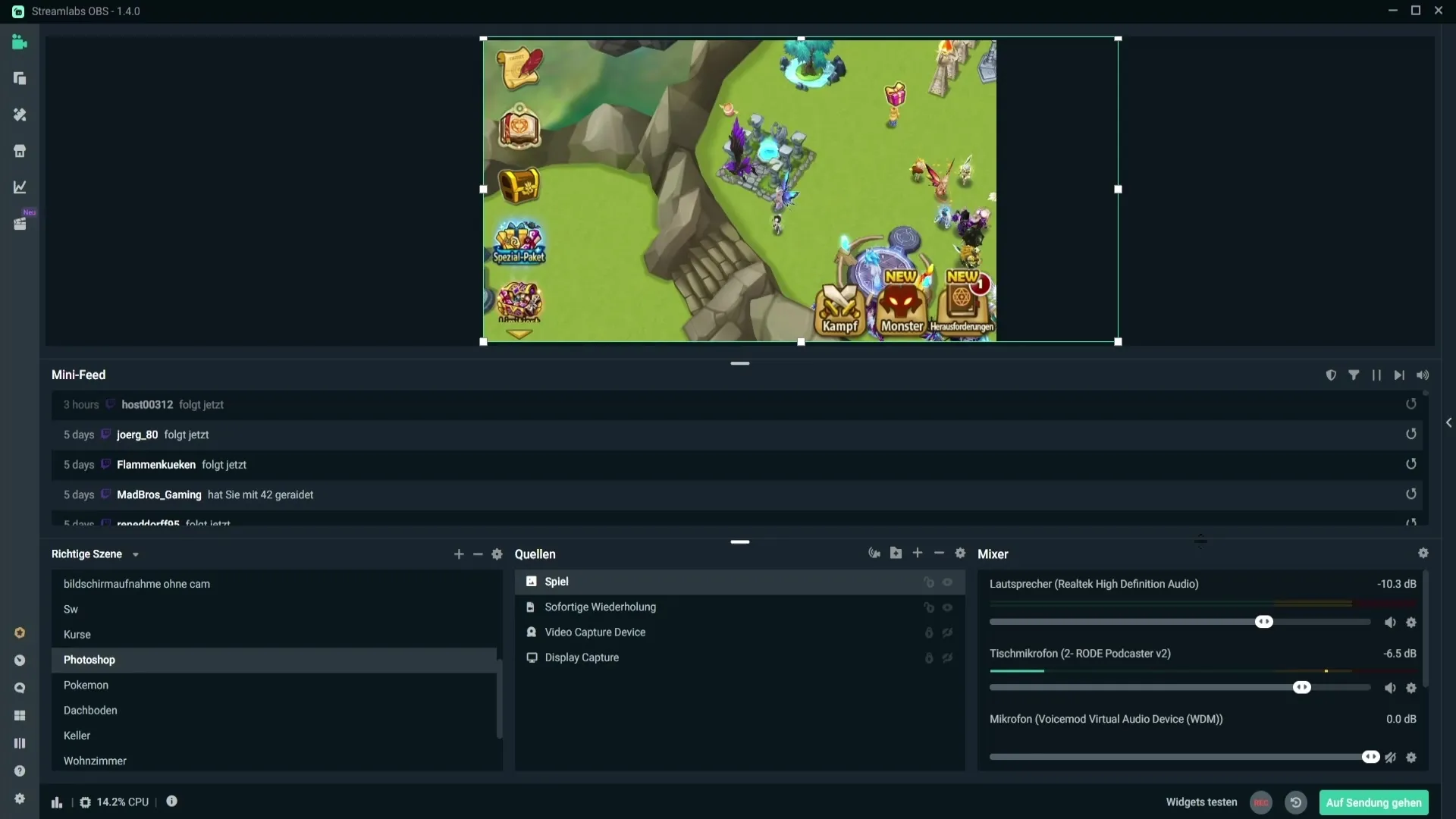
Når du har valgt scenen, skal du højreklikke på din spilleoptagelse. Dette åbner en kontekstmenu, hvor vi finder filtermulighederne.
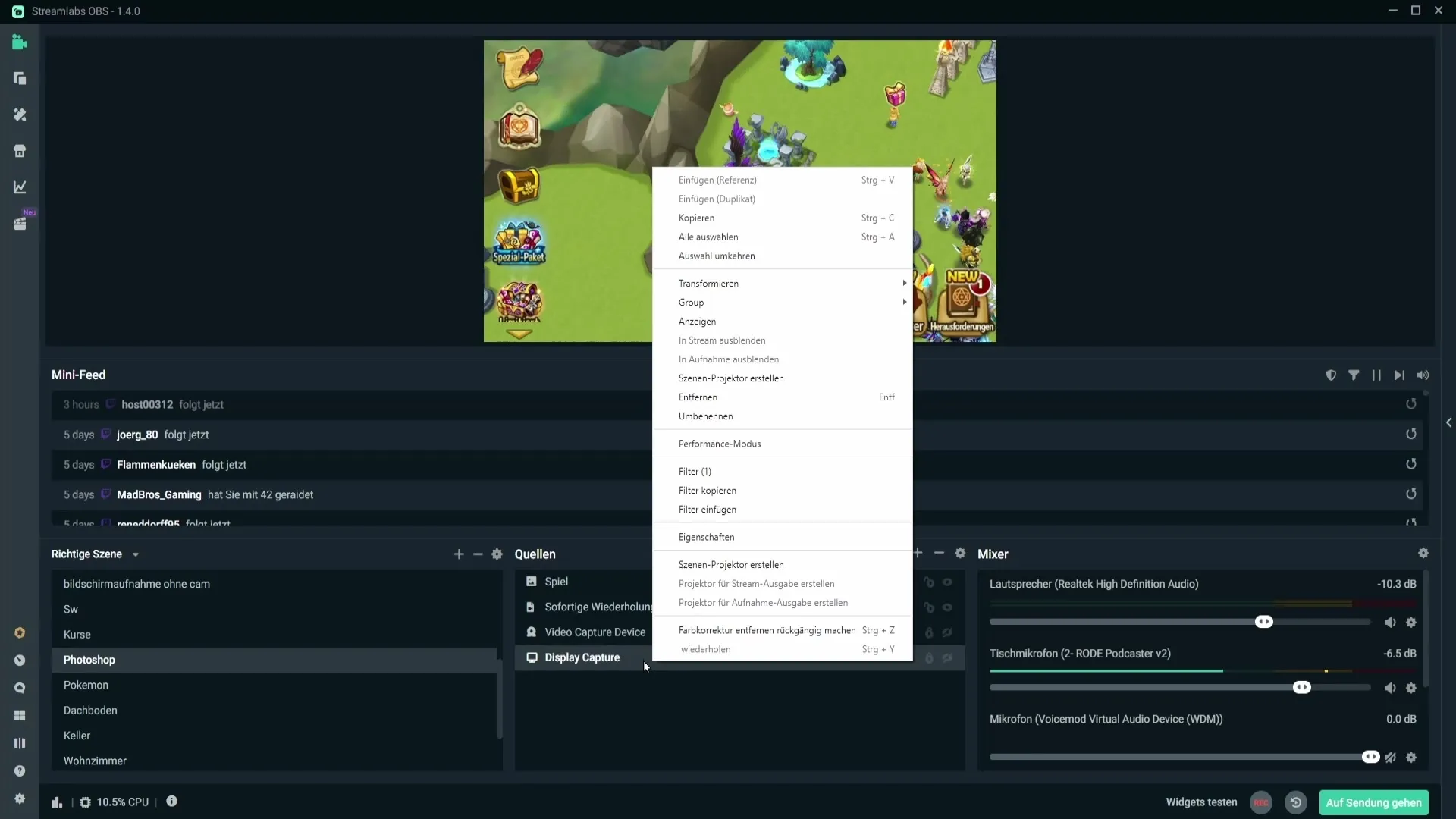
Trin 2: Tilføj filtre
I kontekstmenuen ser du muligheden "Filtre". Klik på den for at åbne filterhåndteringen.
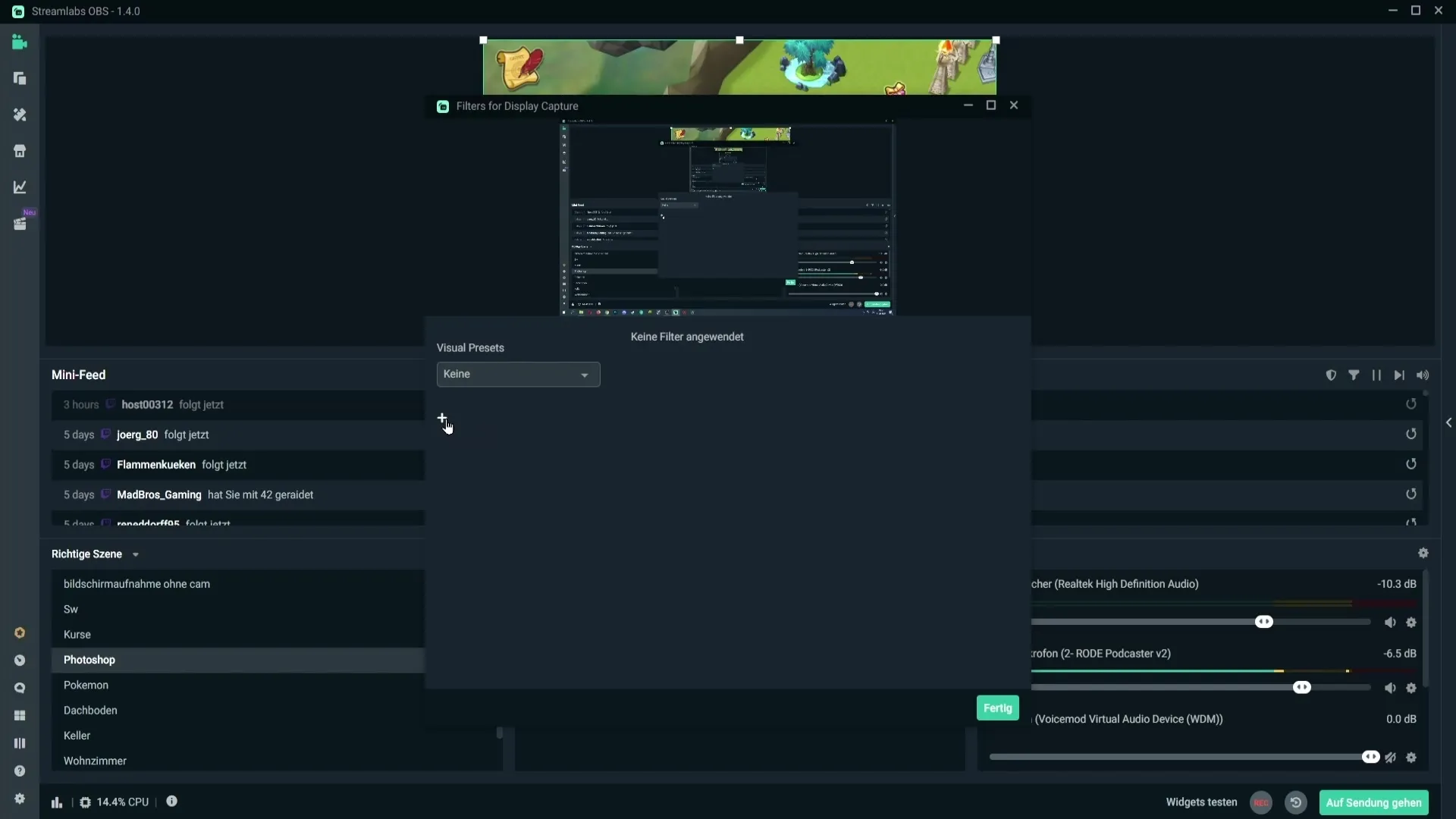
Nu vil du tilføje et nyt filter. Klik på plustegnet for at vise filtertyperne, og vælg "Farvekorrektion" fra listen. Bekræft dit valg ved at klikke på "Færdig".
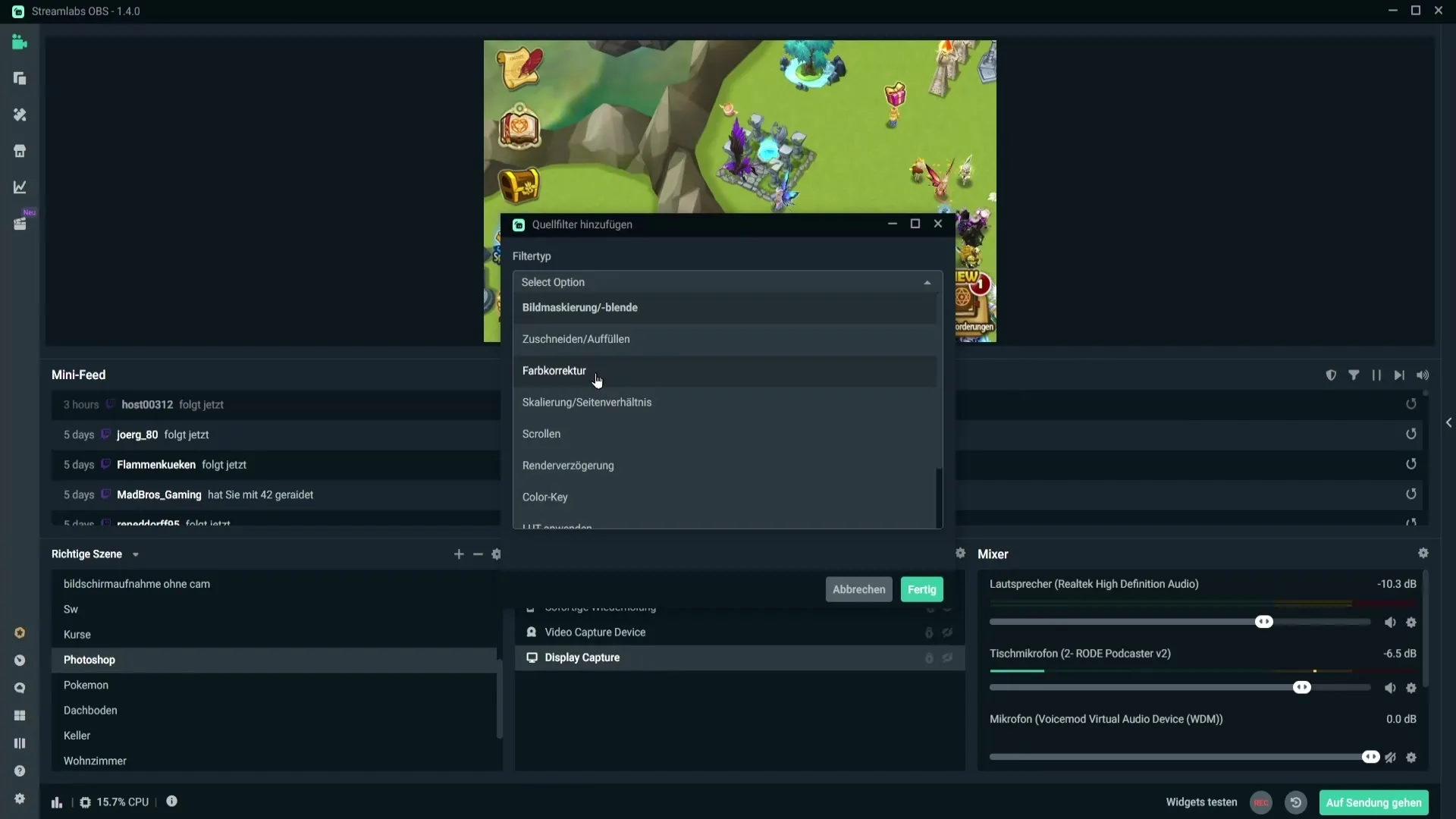
Trin 3: Foretag justeringer i farvekorrektionsvinduet
Når farvekorrektionsvinduet er åbent, kan du eksperimentere med skyderne for at finde de bedste indstillinger til din video. Træk vinduet ned, så du kan se dit spil, mens du foretager justeringer.
Start med lysstyrkeskydere. Når du trækker skyderen til venstre, bliver billedet mørkere. Flyt den til højre for at gøre det lysere. Vær opmærksom på ikke at overdrive det, så farverne ikke forvrænges.
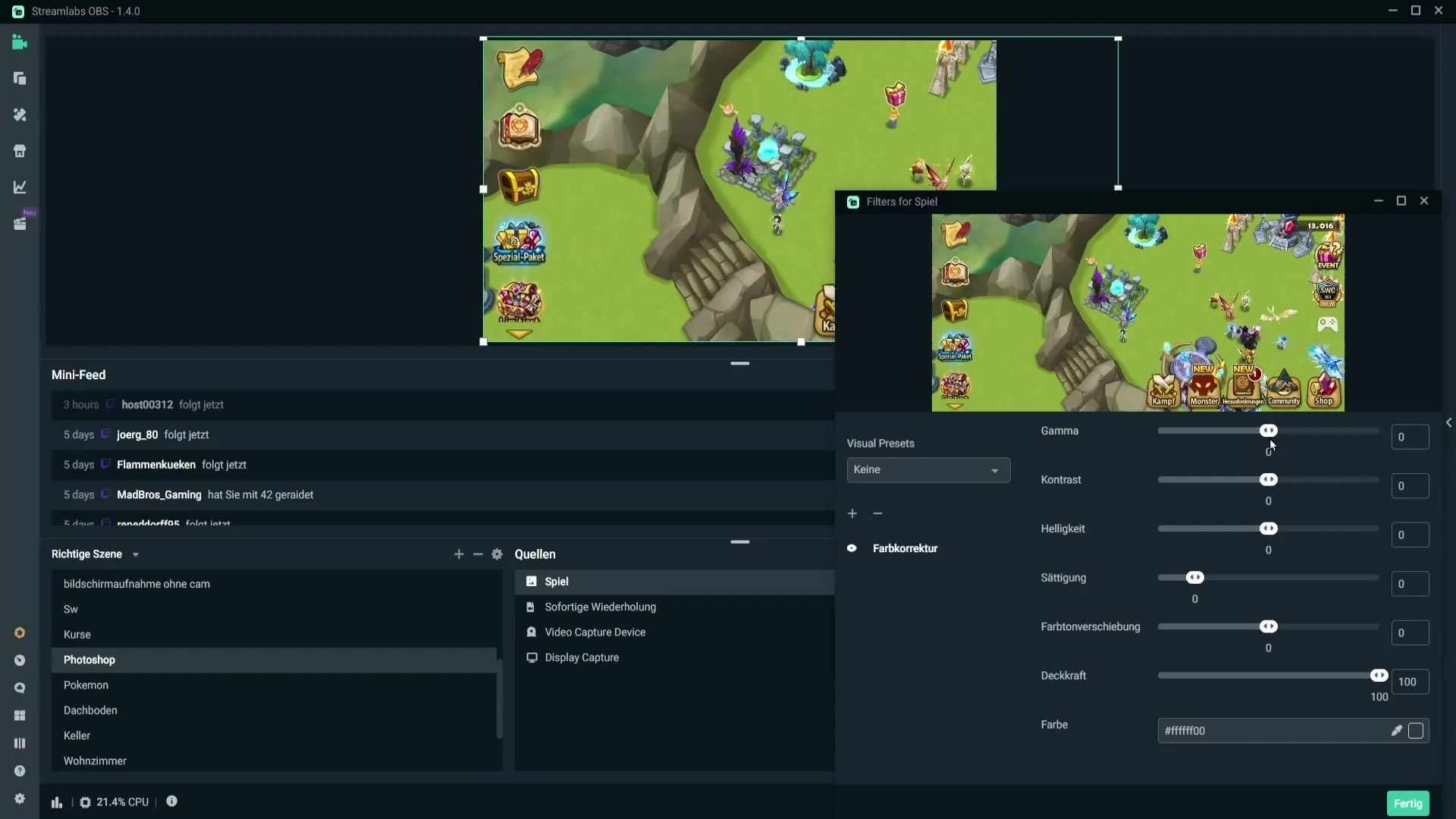
Trin 4: Kontrast og flere justeringer
Justeringer af kontrast fungerer på samme måde. Tjek effekten, mens du bevæger skyderen ned i minusområdet eller trækker den opad. Leg med værdierne, indtil du opnår en behagelig kontrast. Vær forsigtig og overdriv ikke.
Det samme princip gælder for lysstyrken. Tjek om billedet ser godt ud ved en værdi på 0,02, eller om du vil prøve andre værdier.
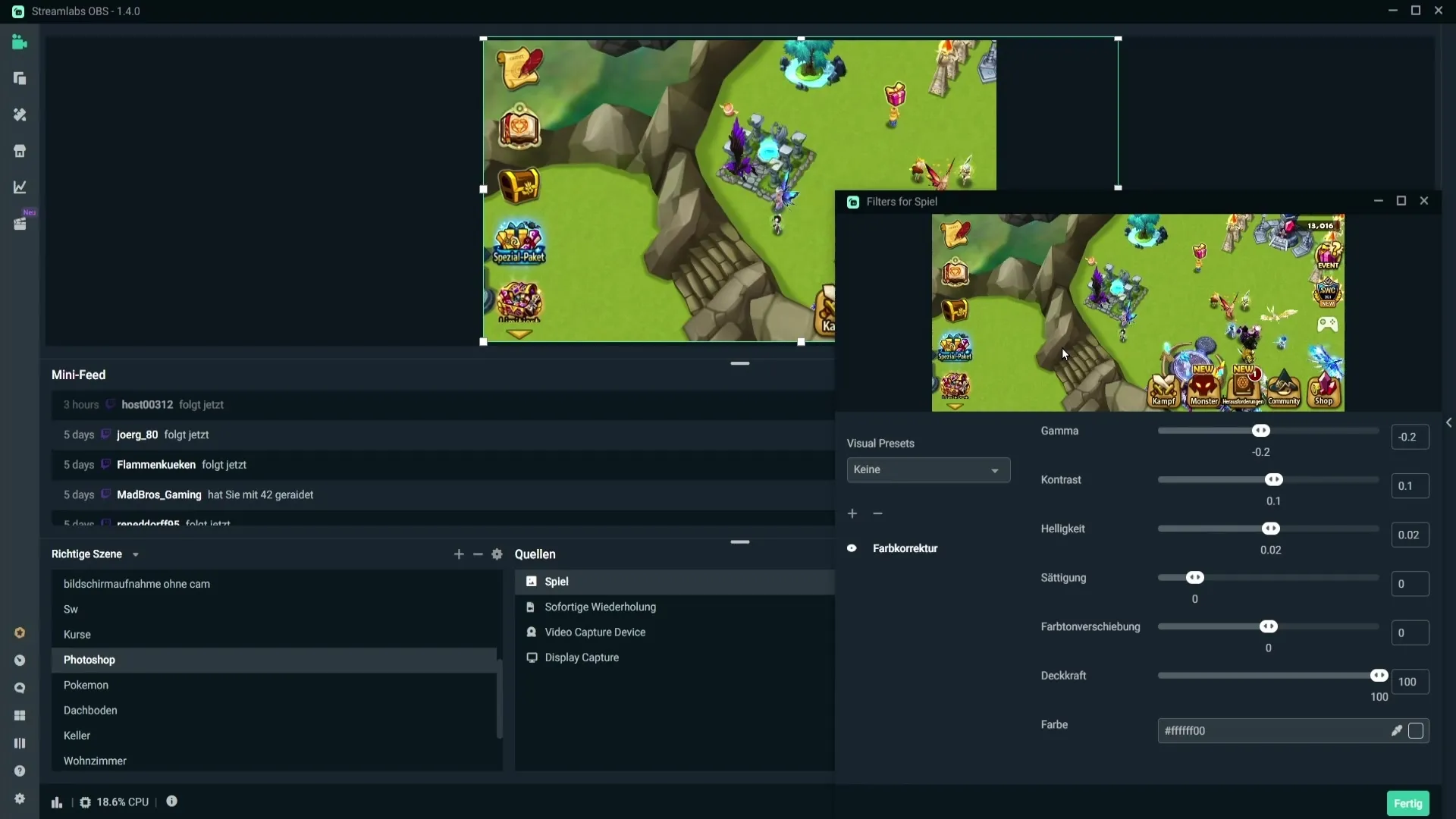
Trin 5: Øg mætningen
Med mætningen kan du gøre farverne mere intense. Her anbefales det at gå let opad for at øge farvemætningen. En værdi på omkring 0,08 kunne være fornuftig her.
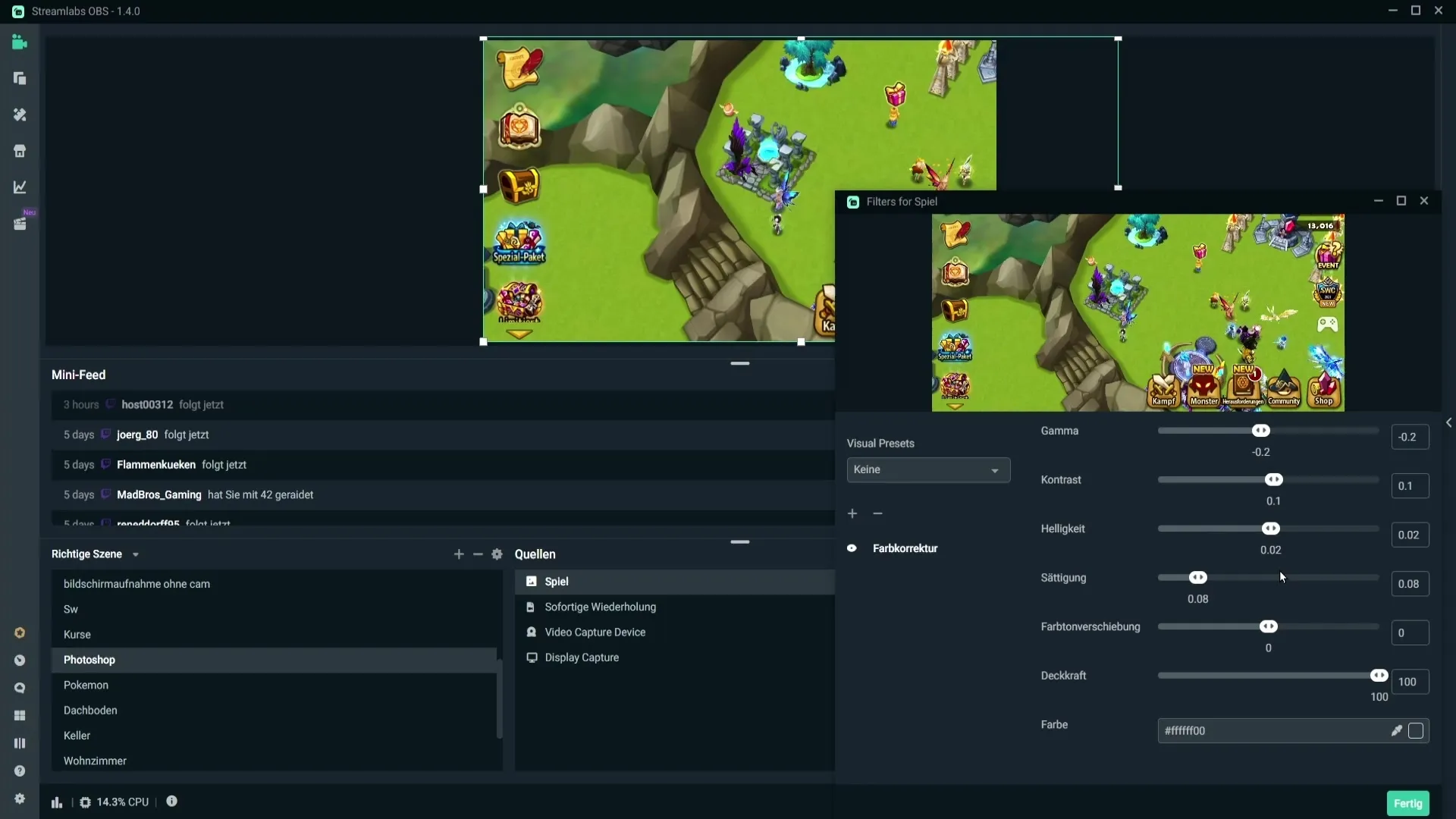
Trin 6: Farvetoneforskydning og opacitet
Når det kommer til farvetoneforskydning, kan du også eksperimentere. Flyt skyderen forsigtigt op og ned for at finde den værdi, du kan lide. Hold opaciteten på 100 % for at sikre, at baggrunden i dit spil ikke trænger igennem.
Trin 7: Før-efter sammenligning
Et meget nyttigt værktøj i Streamlabs OBS er før-efter sammenligningsvinduet. Klik på øjeikonet i farvekorrektionsvinduet for hurtigt at skifte mellem indstillingerne. Så kan du direkte sammenligne dine justeringer med originalen.
Når du er tilfreds med dine ændringer, skal du klikke på "Færdig". Skulle du senere ønske at foretage yderligere justeringer, kan du gøre det når som helst ved blot at få adgang til filtre og farvekorrektionsfilteret igen.
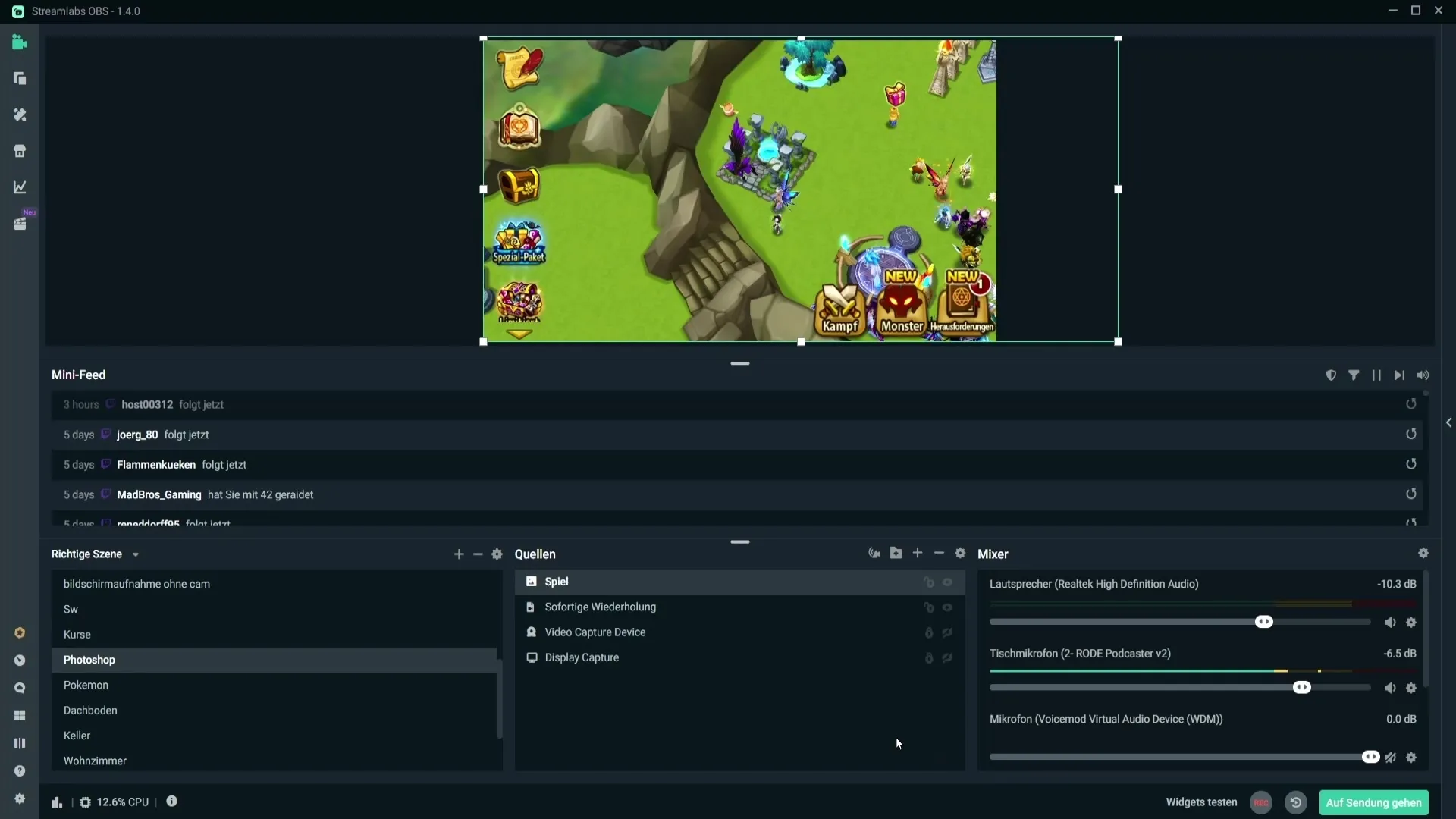
Opsummering – Optimér optagelser med Streamlabs OBS
Farvekorrektioner i Streamlabs OBS giver en enkel og effektiv måde at forbedre den visuelle kvalitet af dine spilleoptagelser markant. Med de rette justeringer kan du sikre, at dine seere får en imponerende seeroplevelse. Glem ikke: Det er ofte bedre at lave mindre end at overdrive.
Ofte stillede spørgsmål
Hvad kan jeg gøre, hvis jeg ikke kan lide de nuværende indstillinger?Du kan til enhver tid nulstille værdierne og foretage justeringer igen.
Hvordan kan jeg se en sammenligning før farvekorrektion og efter farvekorrektion?I farvekorrektionsvinduet kan du klikke på øjeikonet for at skifte mellem originaloptagelsen og den redigerede version.
Hvilke filtre bør jeg bruge for at forbedre kvaliteten af mine optagelser?Udover farvekorrektionen kan du også overveje skarphedsfiltre eller støjreduktion.


